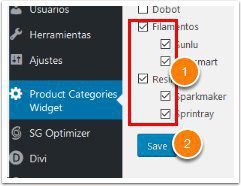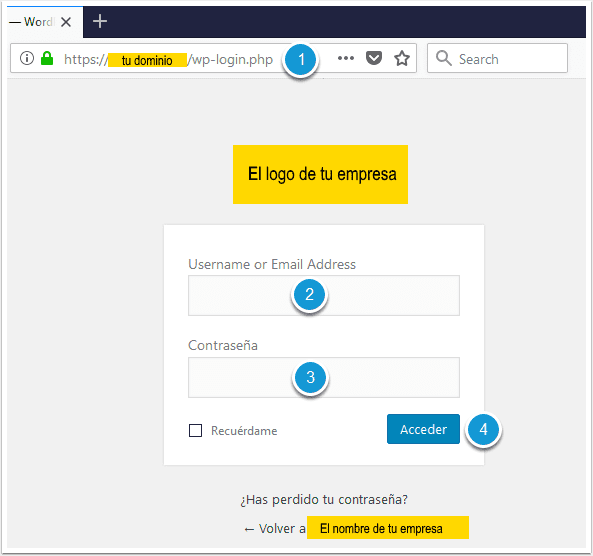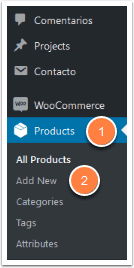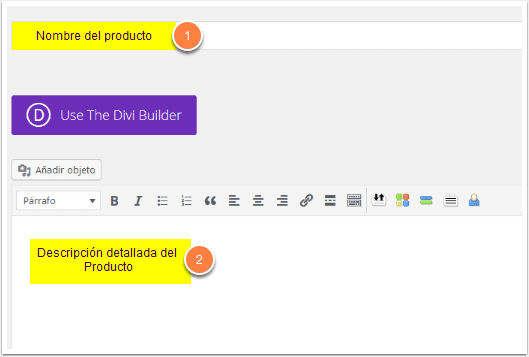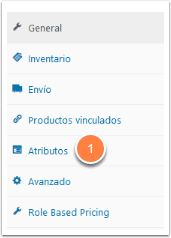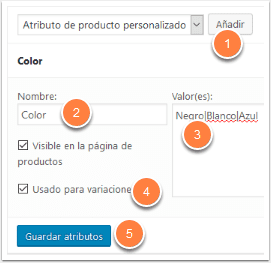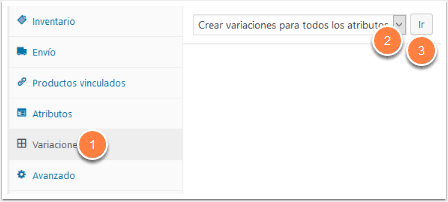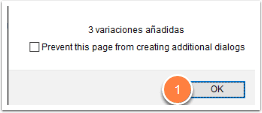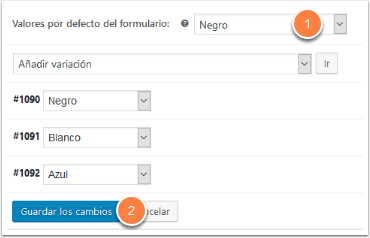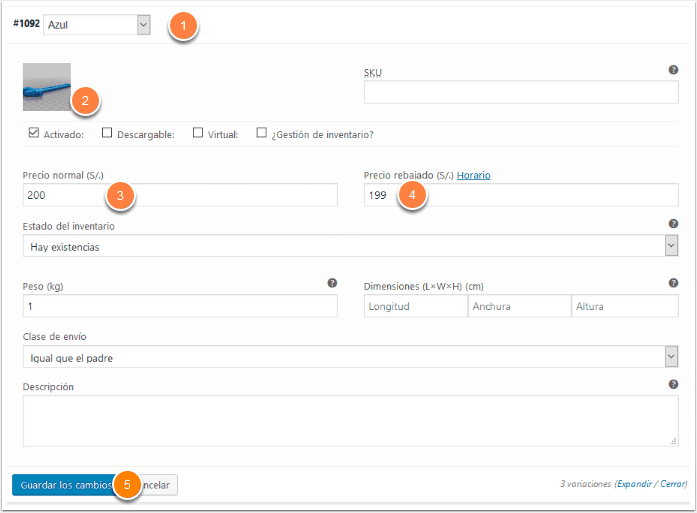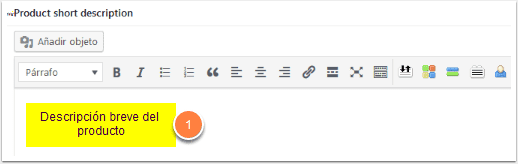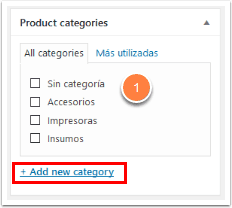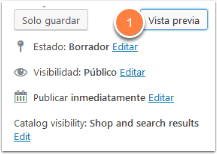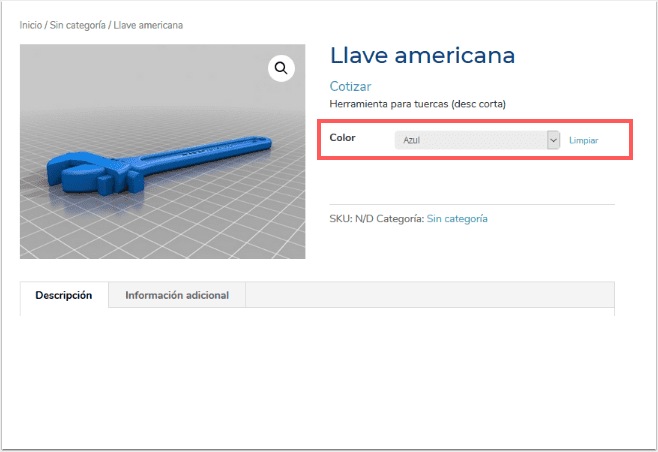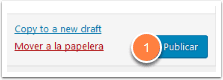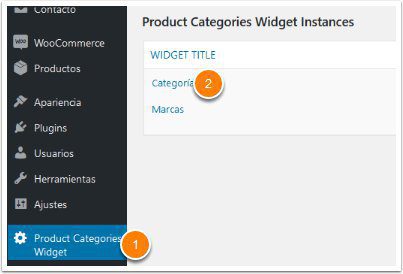Cómo agregar productos con variaciones en el catálogo Web
Esta guía explica paso a paso cómo agregar productos con variaciones en el catálogo de un sitio Web basado en WooCommerce y provisto por Xubium.
Algunos ejemplos de variaciones son color o talla.
Ingresa a la sección administrativa de tu sitio Web
El enlace para ingresar es https://<dominio>/wp-login.php
Pulsa Productos y luego Añadir Nuevo
Indica el nombre del producto y escribe la descripción detallada.
Escoge Producto variable
Pulsa Atributos
Pulsa Añadir, escribe el nombre, ingresa los valores separados por |, pulsa Usado para variaciones y por último pulsa Guardar atributos
Los atributos indicados en este paso son los que luego se usan para generar las variaciones. Algunos ejemplos de atributos comunes son color o talle.
Pulsa Variaciones, selecciona Crear variaciones para todos los atributos y luego pulsa Ir
Pulsa OK
Pulsa OK
Elige el valor por defecto del producto, luego pulsa Guardar los cambios
Pulsa en la barra del número de cada variación para añadir las características de tu producto y luego pulsa Guardar los cambios
Los datos que no están indicados con números en la imagen no son requeridos.
Indicar el precio es necesario únicamente si se desean mostrar precios en el catálogo.
Escribe la descripción breve del producto
Selecciona la(s) categoría(s) para el producto
También puedes agregar categorías nuevas pulsando el enlace que se encuentra bajo la lista.
Pulsa Vista previa antes de publicar y verifica que todos los datos ingresados sean correctos
Vista previa del producto a publicar
Cuando hayas verificado que toda la información es correcta pulsa Publicar
Solamente si agregaste una nueva categoría y tus listas de categorías en la barra lateral del catálogo son personalizadas:
- Pulsa Product Categories Widget
- Pulsa la lista de categorías que corresponda.
Marca la(s) nueva(s) categorías(s) y pulsa Save